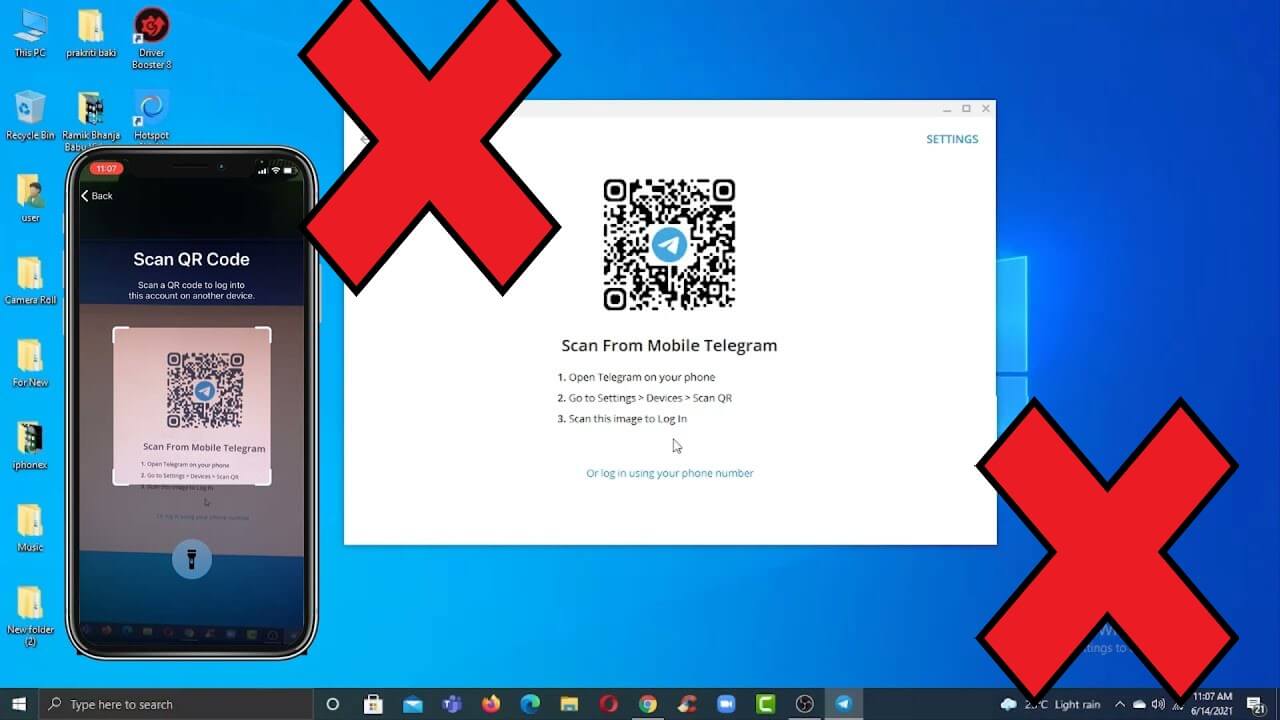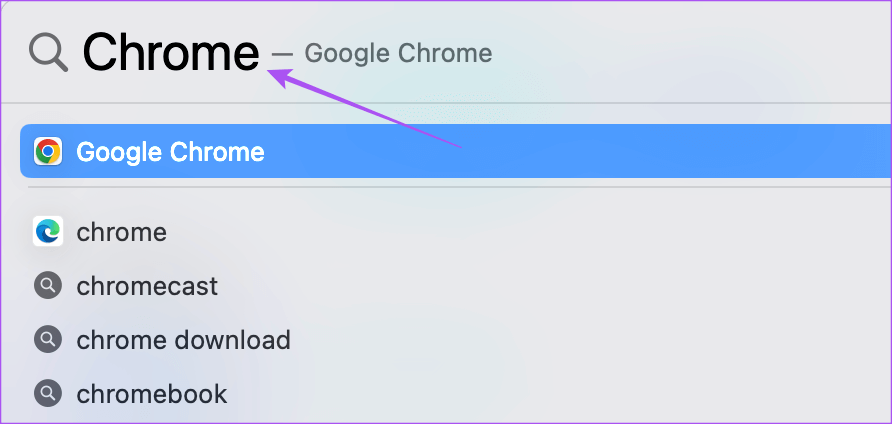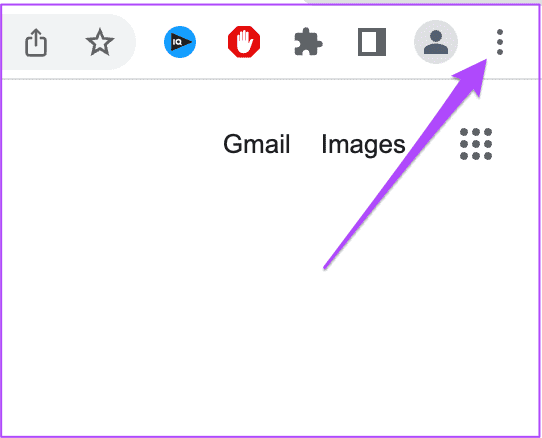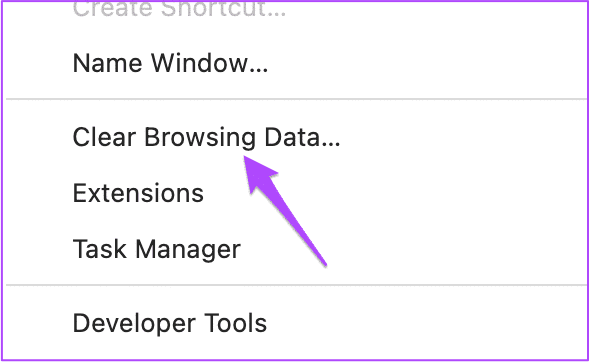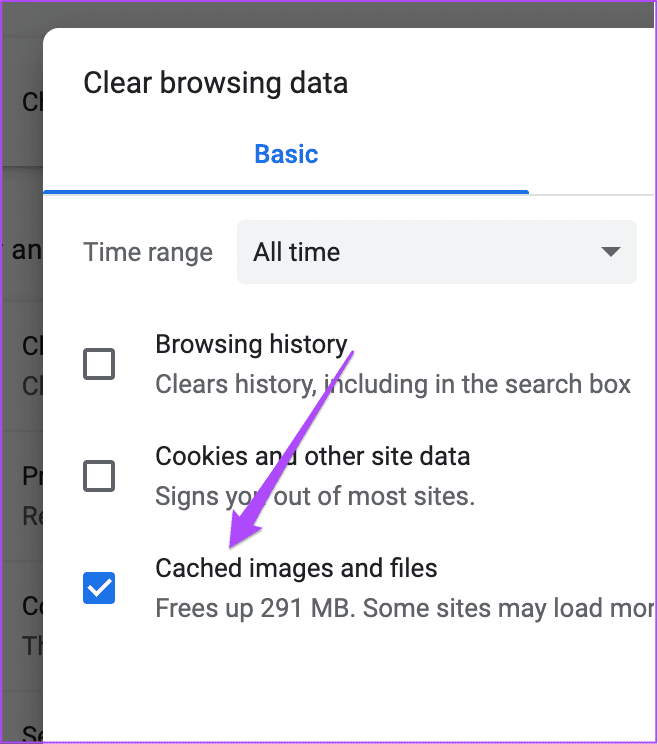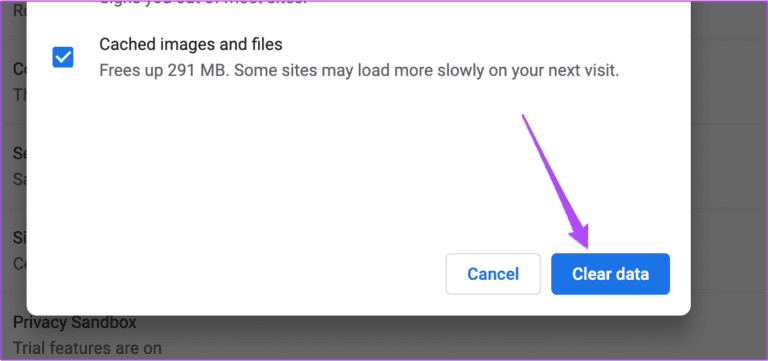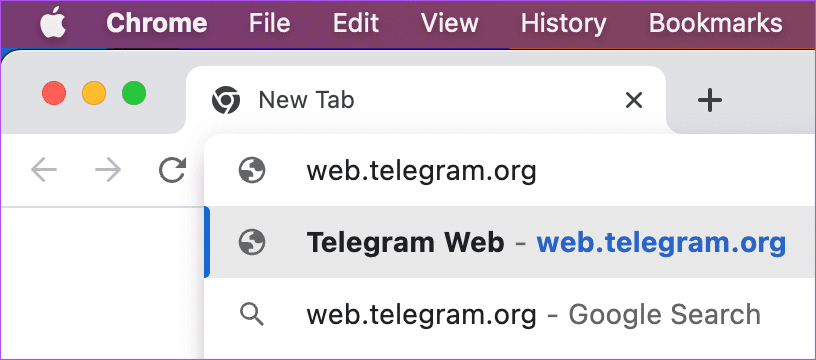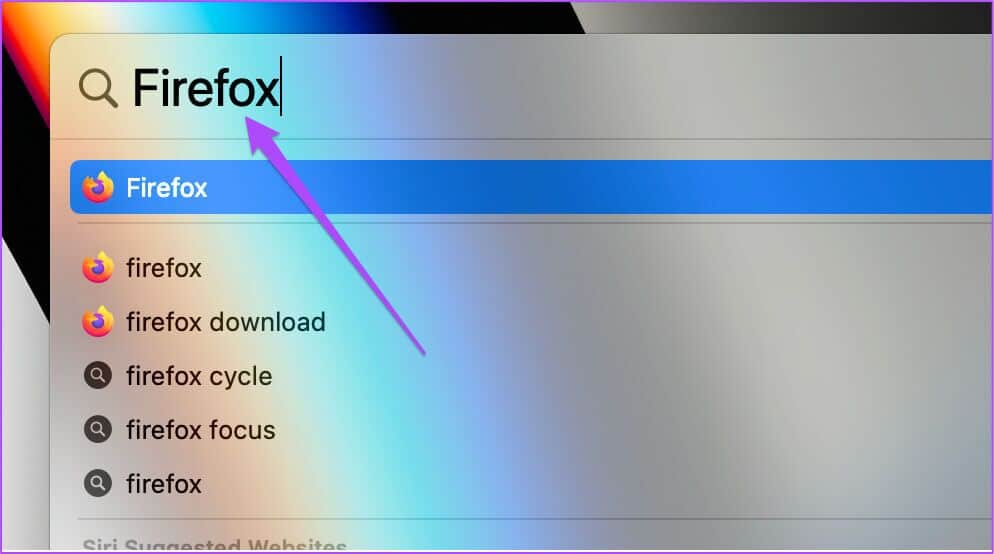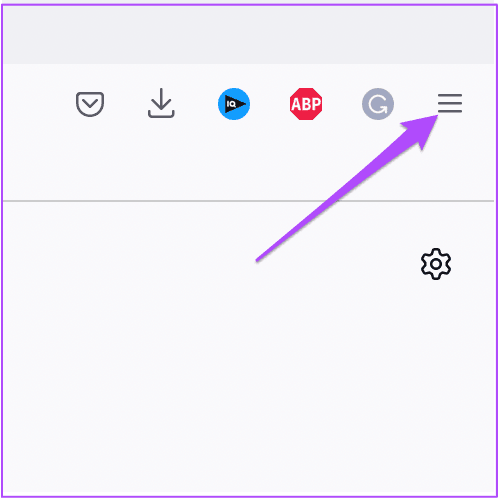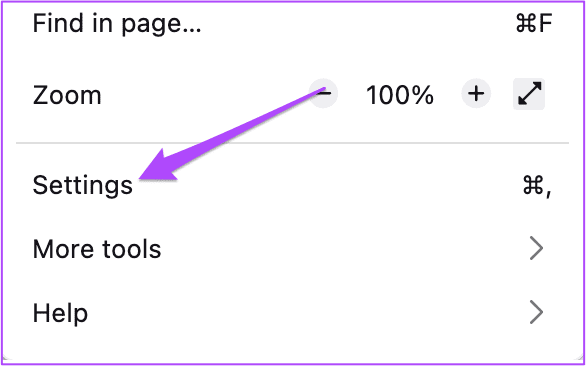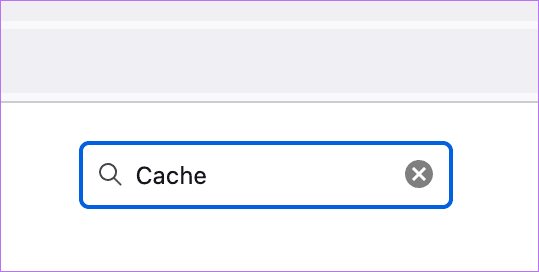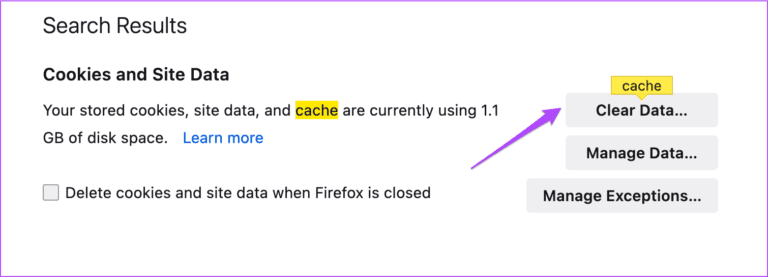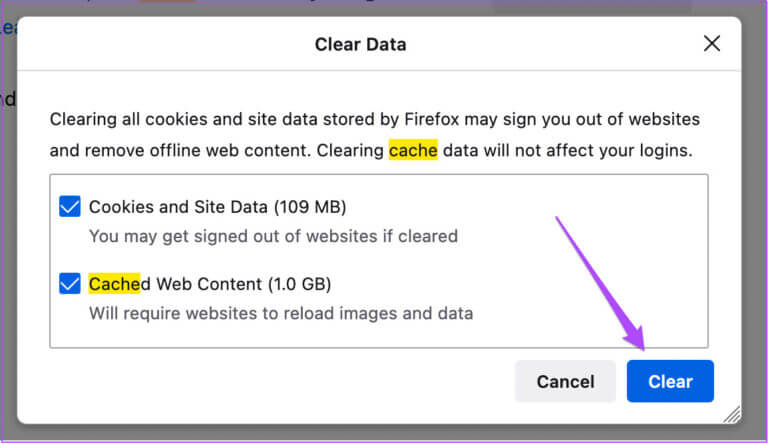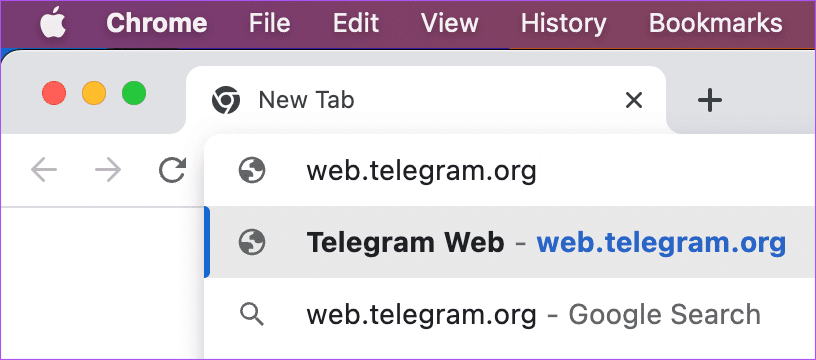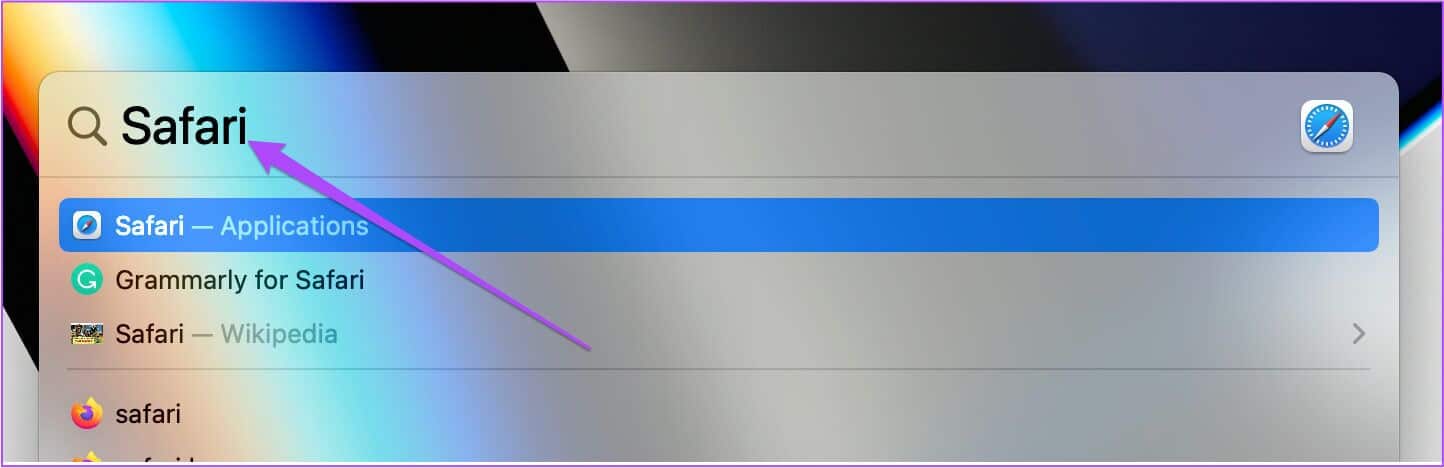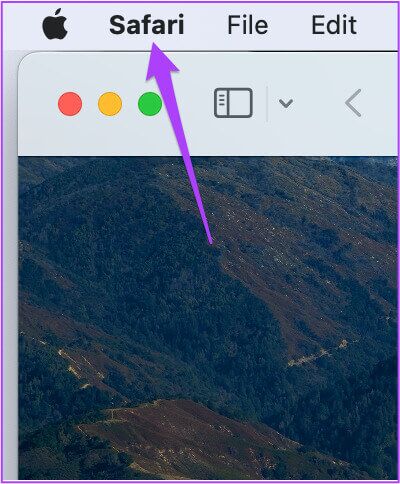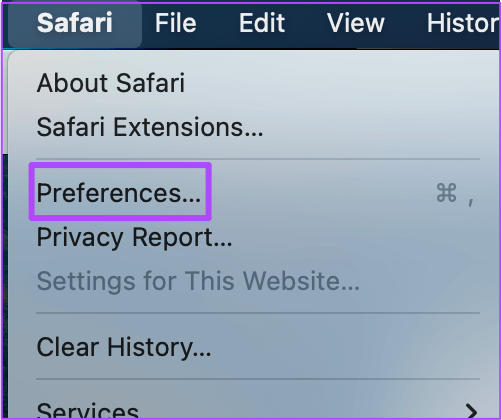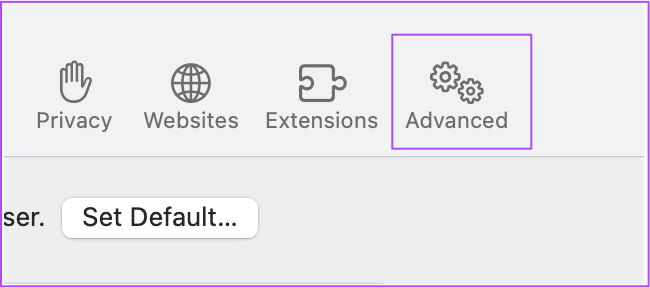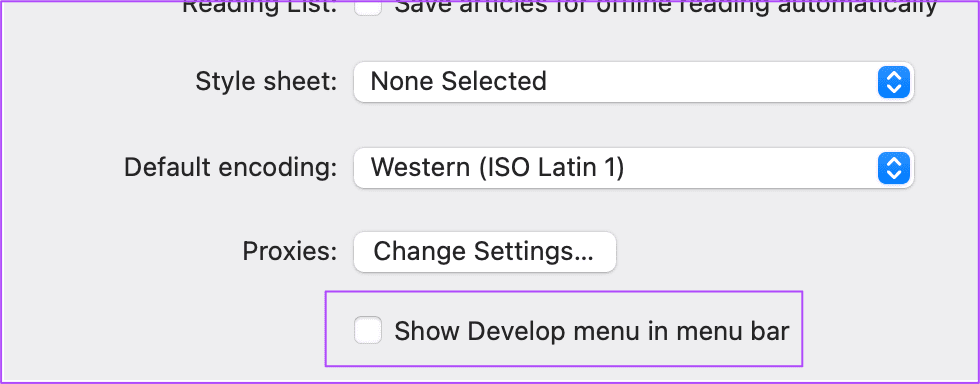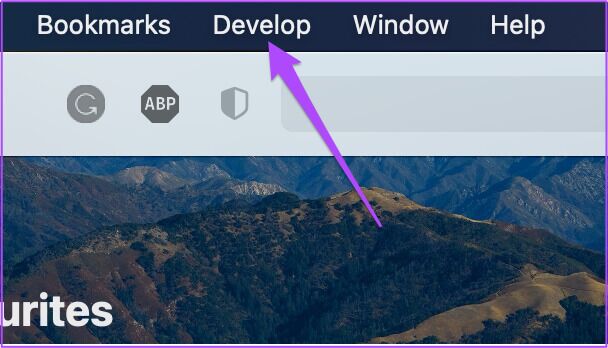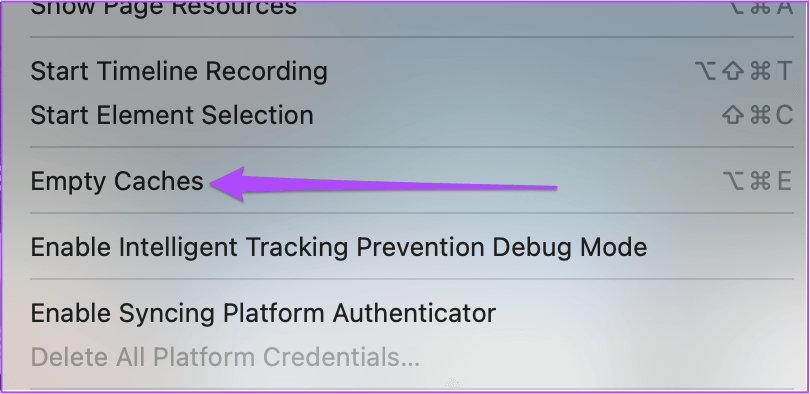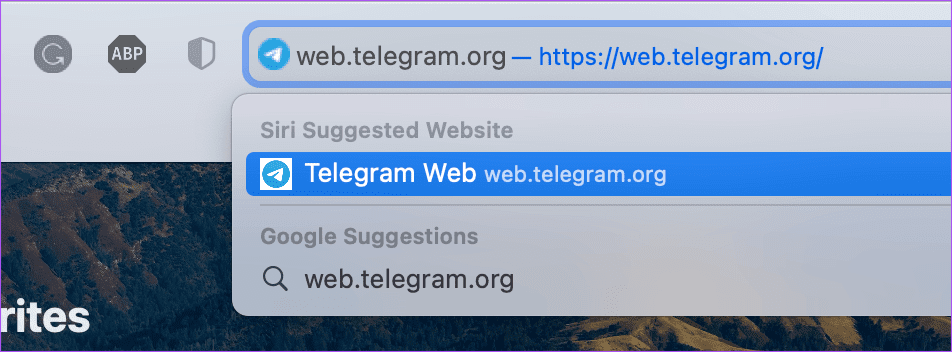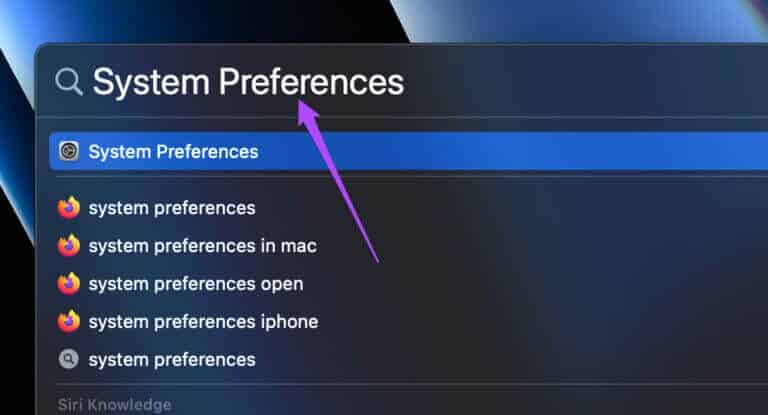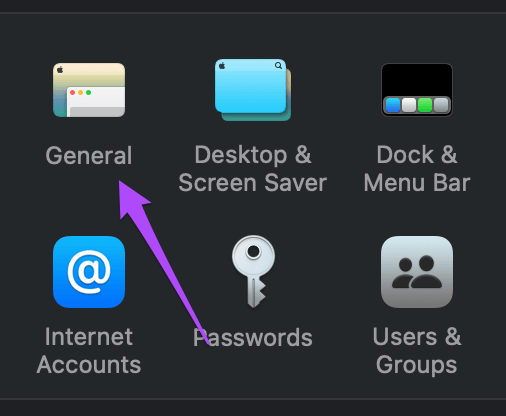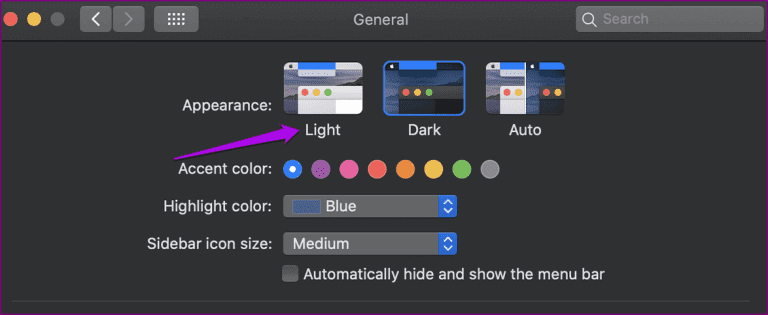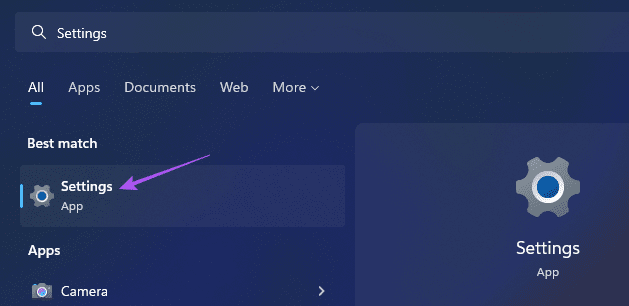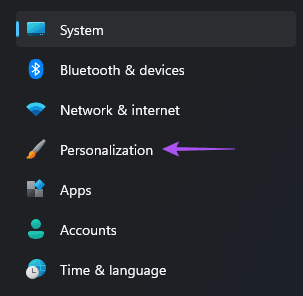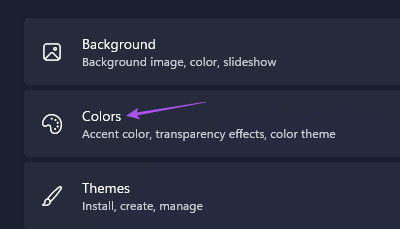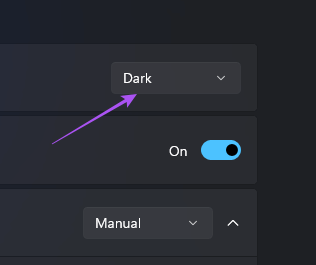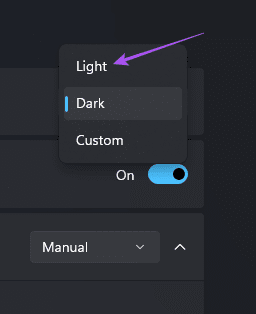Telegram Web 上手機未掃描二維碼的 5 大修復
Telegram 允許您使用 Telegram Web 在更大的屏幕上使用應用程序的所有功能,而無需安裝任何應用程序。 您可以訪問所有的聊天和創建自定義主題 並開始與您的聯繫人進行語音通話或視頻通話。 用您的手機掃描二維碼,然後在網絡瀏覽器中訪問您的 Telegram 帳戶。
但是,只有當您可以掃描二維碼並登錄您的 Telegram 帳戶時,您才能繼續操作。 如果您無法掃描二維碼,請不要擔心。 以下是您的手機無法掃描 Telegram Web QR 碼時的最佳解決方案。
1.清潔手機鏡頭
為了讓您的手機正確掃描二維碼,您應該首先檢查取景器是否乾淨。 骯髒或模糊的取景器無法從 Telegram Web 正確讀取 QR 碼。 您可以使用超細纖維布清潔手機的相機鏡頭。 擦乾後,將相機對準二維碼,看看它是否有效。
2. 檢查您的互聯網連接
要登錄 Telegram Web,您的 PC 和手機上必須有強大的互聯網連接。 您的網速決定了 Telegram 聊天數據在掃描 QR 碼後在您的計算機屏幕上加載的速度。 清潔相機鏡頭後,執行 速度測試檢查 從您的互聯網連接的強度。
3.清除瀏覽器緩存
為了改善您的瀏覽體驗,網絡瀏覽器會收集有助於快速加載您經常訪問的網站的緩存數據。 如果基本解決方案沒有幫助,您可以嘗試清除 Web 瀏覽器緩存,看看是否可以解決您的手機無法掃描 Telegram Web 二維碼的問題。
谷歌瀏覽器
相片1: 打開瀏覽器 Chrome瀏覽器 在 Mac 或 Windows PC 上。
相片2: 點擊 三點 在右上角。
相片3: 定位 更多工具 從選項菜單。
相片4: 點擊 清除瀏覽數據。
相片5: 在選項卡下 基礎知識 , 定位 緩存圖像和文件選項。
相片6: 點擊 清除數據。
相片7: 打開標籤 新的 ,然後轉到 電報網 並檢查問題是否仍然存在。
火狐瀏覽器
相片1: 打開 火狐瀏覽器 在設備上 Mac أو Windows 電腦。
第2步:點擊圖標 漢堡菜單 在右上角。
相片3: 定位 設置 從列表中 選項。
相片4: 在選項卡中 “設置” , 尋找 搜索框 並輸入 緩存。
相片5: 在搜索結果中,點擊 清除數據。
相片6: 選擇一個選項 緩存的網頁內容並點擊 惆悵.
注意:勾選“Cookies and site data”內容框將刪除您經常訪問的網站的所有詳細信息,您需要重新打開並登錄這些網站。
相片7: 打開 新標籤 ,然後轉到 電報網 並簽出 解決這個問題。
野生動物園
相片1: 按 Command + 空格鍵在 Mac 上打開 Spotlight Search,鍵入 Safari,然後按 Return。
相片2: 在窗口 瀏覽器 , 點擊 蘋果瀏覽器 在左上角。
相片3: 點擊 喜好。
相片4: 點擊 高級選項 在窗口 喜好。
相片5: 選中旁邊的複選框 “在菜單欄中顯示開髮菜單”。 然後關閉窗口 喜好。
相片6: 單擊頂部菜單欄上的“開發”選項卡。
第7步: 選擇一個選項 清空緩存。
相片8: 訪問 電報網 並檢查問題是否已解決。
4.關閉計算機上的暗模式
如果您在 Mac 或 Windows PC 上啟用了深色模式,則您的手機可能會因為反色而無法掃描 Telegram Web 二維碼。 我們建議禁用暗模式並檢查問題是否已解決。
對於 Mac 用戶
相片1: 按 Command + 空格鍵打開 Spotlight Search,鍵入 System Preferences,然後按 Return。
相片2: 緊迫 一般的。
相片3: 在選項卡中 一般的 , 點擊 光線外觀 然後關閉選項卡。
相片4: 打開您喜歡的瀏覽器,然後訪問 Telegram 在綫 並檢查您是否可以掃描二維碼。
對於 Windows 用戶
相片1: 單擊 Windows 圖標,在搜索欄中鍵入設置,然後按 進入。
相片2: 點擊 個性化 在左側菜單中。
相片3: 從列表中選擇顏色 選項。
相片4: 點擊 下拉式菜單 接下來選擇 你的情況。
相片5: 定位 亮 然後關閉窗口。
相片6: 打開 網頁瀏覽器 , 去 電報網 用手機掃描二維碼。
5. 下載 TELEGRAM 桌面應用程序
如果這些解決方案都不適合您,我們建議在您的 Mac 或 Windows PC 上下載專用的 Telegram Desktop 應用程序。 您可以通過手機掃描二維碼登錄您的賬戶。
手機掃二維碼的修復
這些解決方案將幫助您解決 Telegram Web 的二維碼掃描問題。 最重要的鏈接是您的手機和 PC 上的正確互聯網連接以開始工作。 如果您擔心人們在線查看您的狀態,請查看我們的指南 如何隱藏最後一次出現在 Telegram 上。